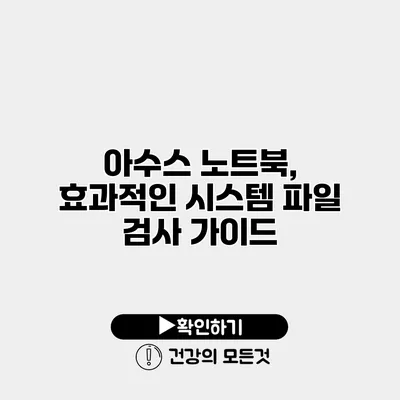아수스 노트북의 시스템 파일 검사 가이드: 효과적으로 문제를 해결하는 방법
알려진 바와 같이, 사용자의 노트북이 갑작스럽게 느려지거나 오류가 발생하는 것은 누구에게나 흔히 일어나는 일입니다. 아수스 노트북을 사용하고 계신다면, 이러한 문제를 해결하기 위해 시스템 파일 검사를 수행하는 것이 매우 중요합니다. 이 글에서는 시스템 파일 검사에 대한 자세한 가이드를 제공하며, 아수스 노트북에서 효율적으로 문제를 진단하고 해결하는 방법을 안내해 드릴게요.
✅ 분실한 휴대폰을 찾는 스마트한 팁을 알아보세요.
시스템 파일 검사란 무엇인가요?
시스템 파일 검사(SFC: System File Checker)는 윈도우 운영 체제에 내장된 유틸리티로, 시스템 파일의 무결성을 검사하고 손상된 파일을 복구하는 기능을 수행해요. 운영 체제의 핵심 파일이 손상되면, 다양한 문제가 발생할 수 있는데, 이때 SFC를 통해 쉽게 문제를 해결할 수 있죠.
시스템 파일 검사의 중요성
시스템 파일이 손상되면 다음과 같은 문제가 발생할 수 있어요:
- 프로그램이 제대로 실행되지 않음
- 시스템이 자주 충돌하거나 느려짐
- 특정 하드웨어가 인식되지 않음
이런 문제들을 예방하고 빠르게 해결하기 위해서는 정기적으로 시스템 파일 검사를 실시하는 것이 바람직해요.
✅ 아수스 노트북의 최신 기능을 지금 바로 알아보세요.
아수스 노트북에서 시스템 파일 검사 사용하기
아수스 노트북에서 시스템 파일 검사를 하는 방법은 매우 간단해요. 다음 절차를 따르면 됩니다.
1. 명령 프롬프트 열기
- 시작 버튼을 클릭하거나 Windows 키를 누르세요.
- 검색 창에 “cmd”를 입력한 후, 명령 프롬프트를 마우스 오른쪽 버튼으로 클릭하고 “관리자로 실행”을 선택합니다.
2. 시스템 파일 검사 명령어 입력하기
명령 프롬프트가 열리면, 아래의 명령어를 입력하고 Enter 키를 누르세요.
sfc /scannow
3. 검사 진행 상황 확인하기
검사 과정은 시간이 좀 걸릴 수 있어요. 진행 상황이 표시되며, 완료되면 검사가 끝날 때까지 기다리세요. 검사 후, 손상된 파일이 발견되면 자동으로 복구할 수 있는 안내 메시지가 나옵니다.
4. 결과 해석하기
검사가 완료되면 결과에 따라 다음과 같은 메시지가 표시됩니다:
- 무결성 위반 없음: 모든 시스템 파일이 정상입니다.
- 손상된 파일 발견: 손상된 파일이 자동으로 복구되었습니다.
- 복구할 수 없는 파일 발견: 수동 조치가 필요합니다.
이렇게 명령어를 통해 시스템 파일 검사를 쉽게 수행할 수 있어요. 추가적으로, 문제가 발생하는 소프트웨어나 하드웨어는 이 과정을 통해 진단될 수 있어요.
✅ 아수스 노트북의 성능 문제를 해결하는 방법을 알아보세요.
시스템 파일 검사 시 유의사항
시스템 파일 검사에는 몇 가지 유의사항이 있어요:
- 검사 중에는 다른 프로그램을 사용하지 않는 것이 좋습니다.
- 검사 결과가 좋지 않을 경우, 다른 복구 방법을 고려할 필요가 있어요.
- 주기적으로 검사를 스케줄하는 것도 좋은 방법입니다.
다음은 시스템 파일 검사와 관련된 주요 사항을 요약한 표입니다:
| 항목 | 설명 |
|---|---|
| 검사 명령어 | sfc /scannow |
| 검사 진행 시간 | 약 10~30분 |
| 결과 메시지 | 무결성 위반 없음, 손상된 파일 발견, 복구할 수 없는 파일 발견 |
✅ 빌딩 에너지 효율을 극대화하는 방법을 알아보세요.
시스템 파일 검사 외의 추가적인 최적화 방법
시스템 파일 검사는 문제 해결의 첫 단계일 뿐이에요. 아래에 추가적으로 고려할 수 있는 방법들을 안내해 드릴게요.
- 디스크 정리: 불필요한 파일을 삭제하여 디스크 공간을 확보하세요.
- 레지스트리 청소: 레지스트리를 최적화하면 성능 개선에 도움이 됩니다.
- 하드웨어 진단: 하드웨어 문제도 검토하여 필요 시 교체하세요.
이 외에도, 스스로 시스템을 점검하기 위한 유용한 도구들이 많으니 적극 활용해 보세요.
결론
아수스 노트북에서 시스템 파일 검사를 수행하는 것은 문제를 해결하는 데 중요한 단계입니다. 이 가이드를 통해 자신의 노트북을 보다 건강하게 유지하는 방법을 알았으리라 믿어요. 시스템 파일 검사를 정기적으로 실시하여 노트북의 성능을 최상으로 유지하세요. 지금 바로 명령 프롬프트를 실행해 보세요!
컴퓨터에서 발생하는 여러 문제들을 사전에 예방하고, 시스템의 건강을 유지하는 것은 여러분의 책임이죠. 앞으로도 주기적인 점검을 통해 아수스 노트북을 잘 관리해 보세요!
자주 묻는 질문 Q&A
Q1: 시스템 파일 검사가 무엇인가요?
A1: 시스템 파일 검사(SFC)는 윈도우 운영 체제에 내장된 유틸리티로, 시스템 파일의 무결성을 검사하고 손상된 파일을 복구하는 기능을 수행합니다.
Q2: 아수스 노트북에서 시스템 파일 검사를 어떻게 하나요?
A2: 명령 프롬프트를 열고 “sfc /scannow” 명령어를 입력한 후 Enter 키를 누르면 시스템 파일 검사를 수행할 수 있습니다.
Q3: 시스템 파일 검사 시 유의사항은 무엇인가요?
A3: 검사 중에는 다른 프로그램을 사용하지 않아야 하며, 검사 결과가 좋지 않을 경우 다른 복구 방법을 고려해야 하고, 주기적으로 검사를 스케줄하는 것이 좋습니다.